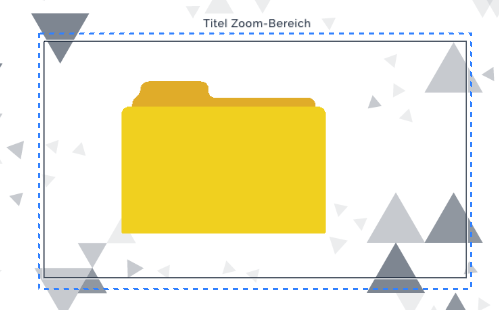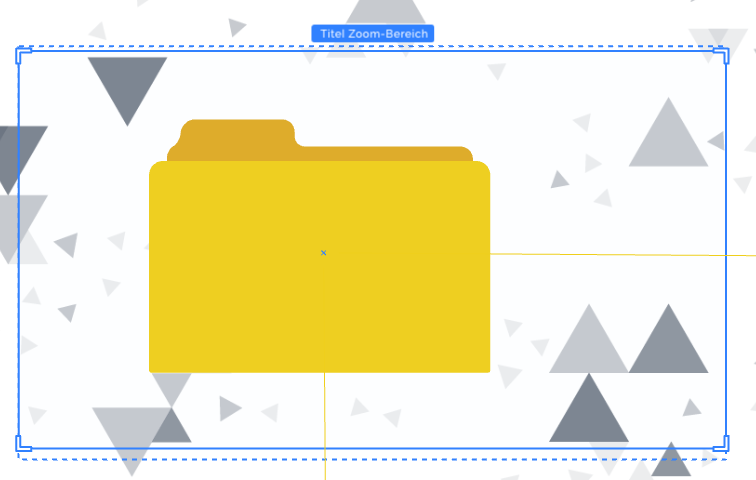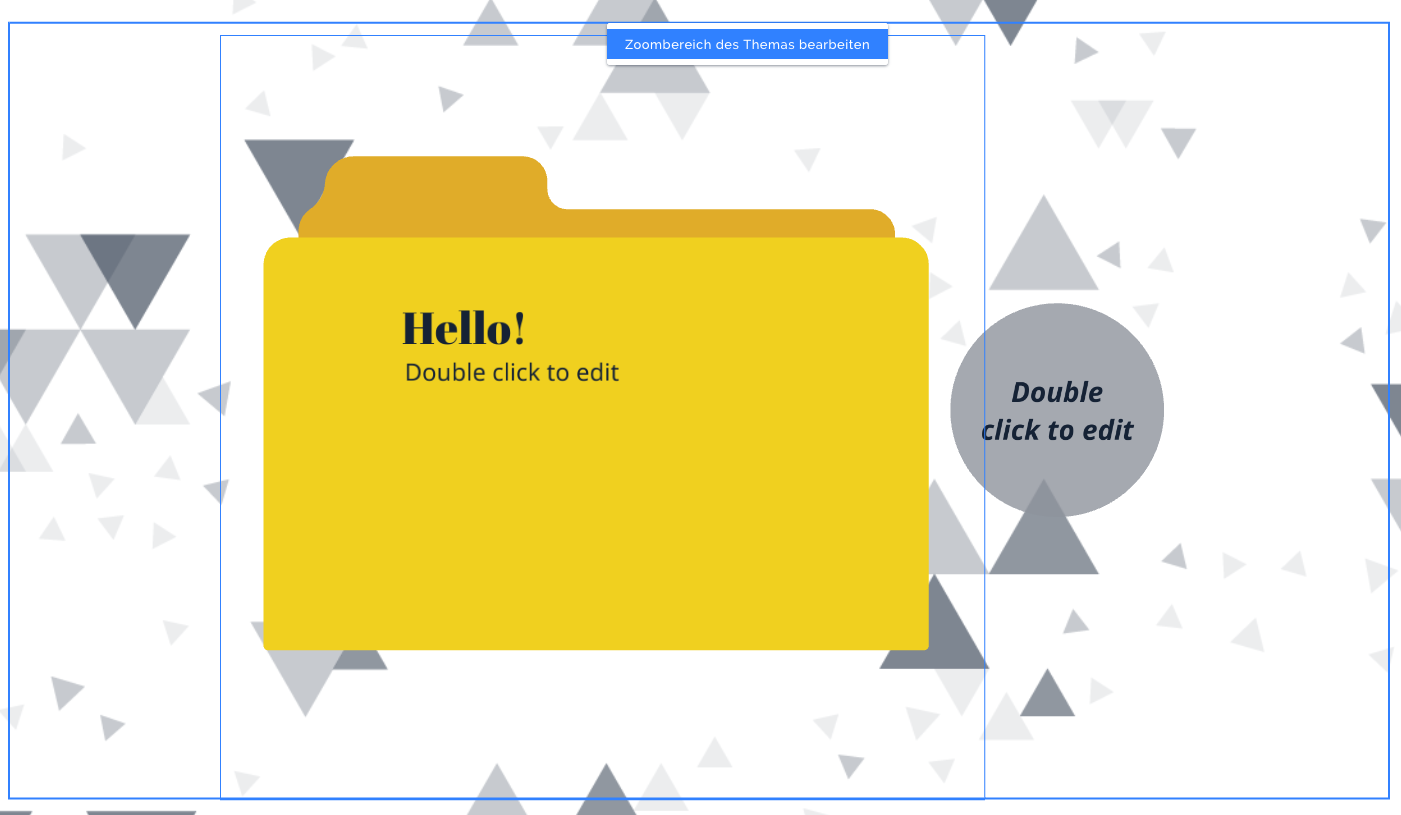Vielleicht hatten Sie bei der Bearbeitung des Themen Covers schon mal den Wunsch, den Zoombereich zu verändern, also genau zu definieren, was in dem Bildausschnitt zu sehen ist, wenn Sie später hineinzoomen? Nun können Sie den Zoombereich beim Themen Cover festlegen und hier erklären wir, wie es funktioniert.
Den Zoombereich beim Themen Cover festlegen
Bei der Bearbeitung des Themen Covers ist Ihnen sicherlich schon die schwarze Box aufgefallen? Mit dieser schwarzen Box können Sie ab sofort den Zoombereich festlegen.
Diesen Bereich können sie auf zwei Wegen anpassen:
Zum einen bei der Bearbeitung des Themen Covers. Dazu klicken Sie während der Bearbeitung des Themen Covers mit der rechten Maustaste auf die schwarze Umrandung und anschließend auf „Zoombereich des Themas bearbeiten“.
Nun können Sie die Größe und Position des späteren Zoombereiches definieren. Zum Bestätigen drücken Sie die ESC-Taste oder klicken mit der Maus in einen leeren Bereich auf der Arbeitsfläche.
Die zweite Möglichkeit, den Zoom-Bereich anzupassen, bietet sich nachdem Sie in ein Thema hineingezoomt haben. Dort wird Ihnen die schwarze Umrandung ebenfalls angezeigt. Mit einem Rechtsklick auf die Linie wird die entsprechende Auswahl sichtbar und so können Sie auch auf diesem Wege den Zoom-Bereich definieren.
Haben Sie Fragen zu diesem neuen Feature? Wir helfen gerne weiter, wenn Sie mit uns Kontakt aufnehmen.